1.打开XSHELL界面菜单栏:工具——新建用户密钥生成向导
2. 密钥类型选择RSA,密钥长度选择2048位,单击下一步继续:
3. 很快生成公钥对,单击下一步继续;
4. 密钥名称可以自定义,起一个自己理解的名称,或者保持默认,输入密钥加密的密码,用于远程登录;
5.将生成的公钥复制一份,或保存为文件,完成密钥生成。
6.复制生成的公钥到远程linux里面 /root/.ssh/authorized_keys 文件中。如果没有.ssh目录,需要自己建立一个,并更改目录权限为700
[root@backup.ssh]# ls
authorized_keys known_hosts
[root@backup .ssh]# vi authorized_keys
[root@backup.ssh]# chmod 700 authorized_keys
用户生成的密钥在菜单栏:工具——用户密钥管理者里面保存,可以查看属性;
7.关闭远程linux防火墙,千万不要漏掉这一部分;
永久关闭selinux
#vi /etc/selinux/config #修改selinux的配置文件
更改“SELINUX=enforcing”为SELINUX=disabled 保存退出。
[root@localhost ~]# /usr/sbin/sestatus -v #查看selinux的状态命令
SELinux status: disabled
关闭防火墙
[root@localhost ~]# iptables -F #清空防火墙配置
[root@localhost ~]# /etc/init.d/iptables save #清空防火墙配置后,记得保存
iptables:将防火墙规则保存到 /etc/sysconfig/iptables: [确定]
8.新建一个窗口,名称写一个方便标示的,主机填写远程linux的ip地址;
9.点击左侧用户身份验证,方法下拉菜单里面选择Public Key,用户名为root,用户密钥下拉菜单选择之前生成的密钥,或者浏览里面选择,密码填写生成密钥时设置的密码,点击连接就可以远程访问linux了。
转载于:https://blog.51cto.com/11007527/1962782







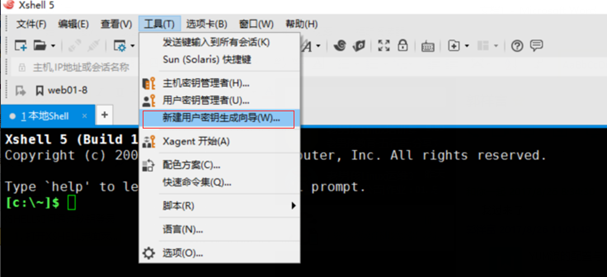
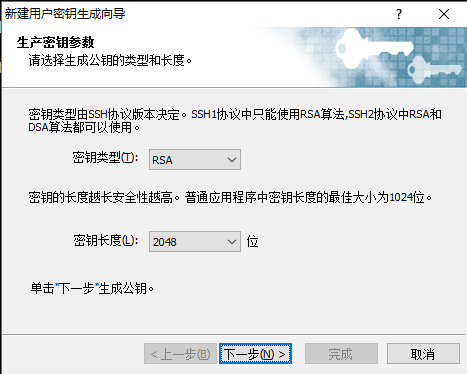
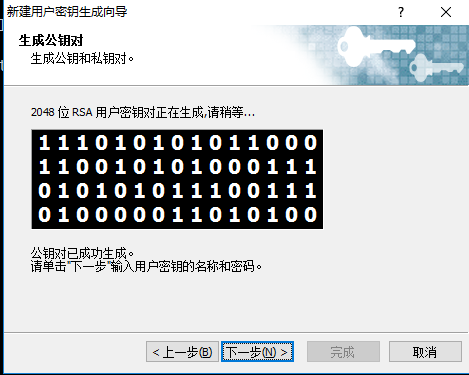
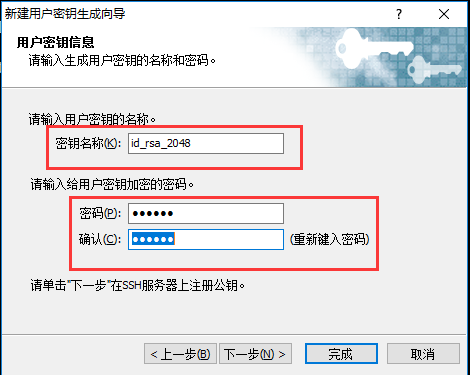
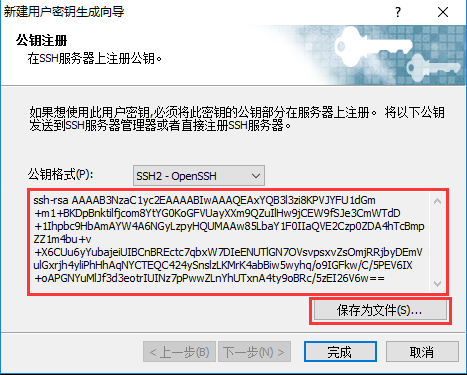
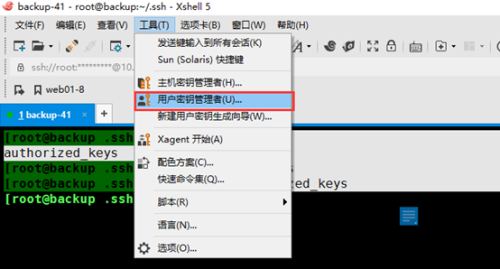
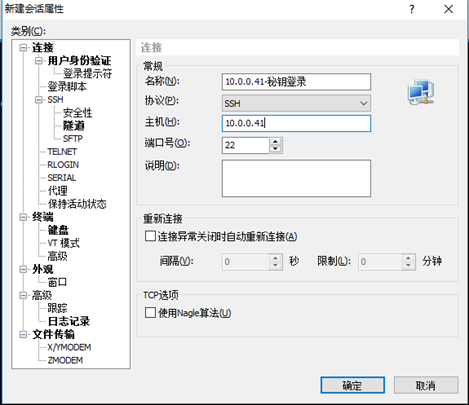
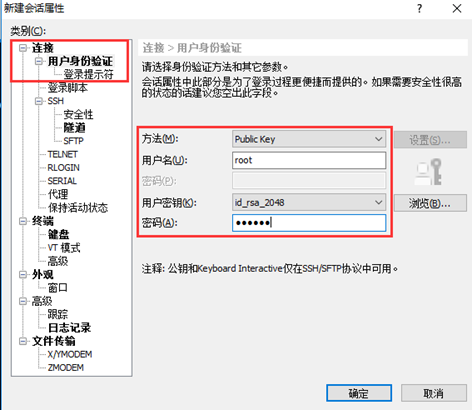














 1486
1486











 被折叠的 条评论
为什么被折叠?
被折叠的 条评论
为什么被折叠?








